選択したオブジェクトのアトリビュートがリストされます。アトリビュート エディタ上部の各タブでは、表示されているノードにコネクトされているノードを選択できます。
チャンネル ボックス(Channel Box)がキー設定可のアトリビュートを集約したビューであるのに対して、アトリビュート エディタにはテキスト フィールドだけでなくアトリビュートを編集するためのフル グラフィック コントロールが表示されます。ランプおよびグラフのグラフィック コントロールがあります。詳細については、 アトリビュート エディタ グラフィック コントロールを参照してください。
ウィンドウ > 設定/プリファレンス > プリファレンス(Window > Settings/Preferences > Preferences)ででオプションを設定すると、アトリビュート エディタをサイド パネルではなくウィンドウで開くことができます。
オブジェクトのアトリビュートをアトリビュート エディタにロードする
アトリビュートをアトリビュート エディタに読み込むと、表示して編集することができます。オブジェクトのアトリビュートは、次の 4 つの方法でアトリビュート エディタに読み込むことができます。
このオプションをオンにすると、アトリビュート エディタ(Attribute Editor)またはチャンネル ボックス(Channel Box)でこのアトリビュートを表示するときに、多様でよりユーザ フレンドリな名前を使用できます。
(アトリビュート名の途中に大文字がある場合には、デフォルトのナイス ネームが作成されます(つまり、setAttributeBlackOrWhite が Set Attribute Black Or White になります。))
ナイス ネームがファイルに格納されるのは、ナイス ネームのオーバーライド(Override nice name)ボックスにチェックマークを付けた場合だけです。チェックマークを付けなかった場合は、ロング ネームから計算されます。これによって、ナイス ネームが日本語などのマルチバイト言語である場合は、マルチバイト文字が .ma (Maya ASCII)ファイルに挿入されます。
これらのアトリビュート タイプの詳細については、 チャンネル コントロール エディタ(Channel Control Editor)を参照してください。
アトリビュート タイプ(Attribute Type)
このオプションをオンに設定すると、追加されたアトリビュートに、対応する初期状態アトリビュートが作成されます。初期状態アトリビュートが存在しない場合は、パーティクル オブジェクトのアトリビュート値を初期状態値として使用するため保存できません。したがって、アニメーションを巻き戻したときのカスタム アトリビュートの初期値を指定するには、作成エクスプレッションを作成する必要があります。カスタム アトリビュート用の作成エクスプレッションを記述する場合は、アトリビュートを追加するときに初期状態アトリビュートの追加をオフに設定します。それ以外の場合、パーティクル単位のアトリビュートのカスタム アトリビュートを追加するときには、常に初期状態アトリビュートの追加をオンに設定します。
blobbySurfaceFactor displacement easMask farPointCamera farPointObj farPointWorld filterSize flippedNormal illuminationIndex infoBits lightData lightTable matrixObjectToWorld matrixWorldToObject mediumRefractiveIndex normalCamera numShadingSamples objectId objectType opticalDepth outColor outGlowColor outMatteOpacity outParticleEmission outTransparency particleAge particleAttrArray particleColor particleEmission particleEntryParam particleExitParam particleIncandescence particleLifespan particleOrder particleTransparency particleWeight pixelCenter pixelCoverage pointCamera pointObj pointWorld primitiveId rayDepth rayDirection rayOrigin receiveShadows refPointCamera refPointObj refPointWorld renderState shadowAttenuation tangentUCamera tangentVCamera translucenceDepth triangleNormalCamera uvCoord uvFilterSize vertexCameraOne vertexCameraThree vertexCameraTwo vertexUvOne vertexUvThree vertexUvTwo
特定のアトリビュート、ランプおよびグラフ用にアトリビュート エディタに表示される、共通グラフィック コントロールが 2 つあります。
カラー エントリごとにランプの上には円形のカラー ハンドルが、下には正方形のカラー アイコンが表示されます。アクティブなカラーは、そのカラー ハンドルとカラー アイコンの回りに白い境界が表示されます。ランプは、透明度、カラーなどを含む、さまざまなタイプのグラディエントに使用することができます。
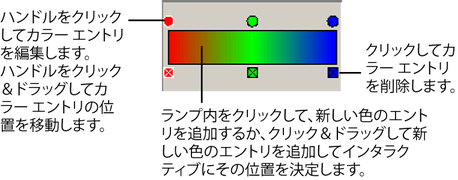
シェーディングのランプの詳細については、『シェーディング』マニュアルの ランプ シェーダ(Ramp Shader)を参照してください。
ランプおよびグラフ コントロールをフローティング ウィンドウに開く
コントロールの右側の矢印をクリックして、より大きなウィンドウにランプまたはグラフ コントロールを開きます。
グラフ コントロールでは、補間方法、選択した値、および選択した位置を編集することができます。ランプ コントロールでは、補間方法、選択したカラー、およびカラー エントリを編集することができます。さらに、垂直のオン/オフを切り替えて、垂直、水平レイアウトを切り替えることができます。
垂直ボックスをチェックすると、ランプのサイズが変更されます。垂直ボックスをチェックすると、ランプまたはグラフは自動的に適当なサイズに調整されます。